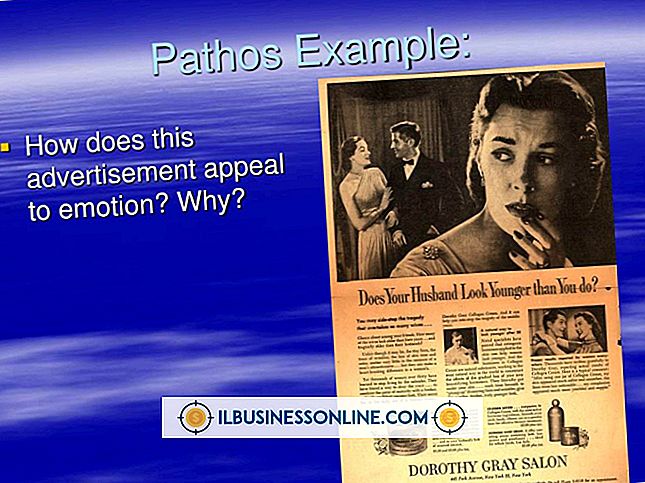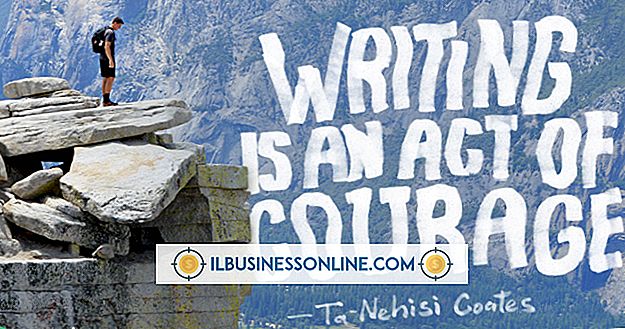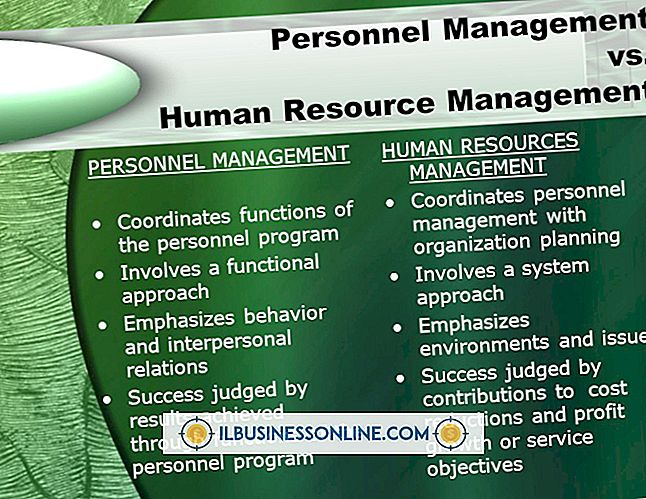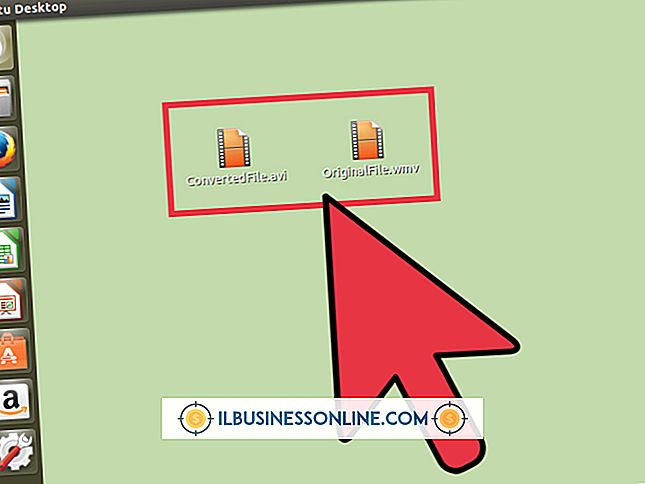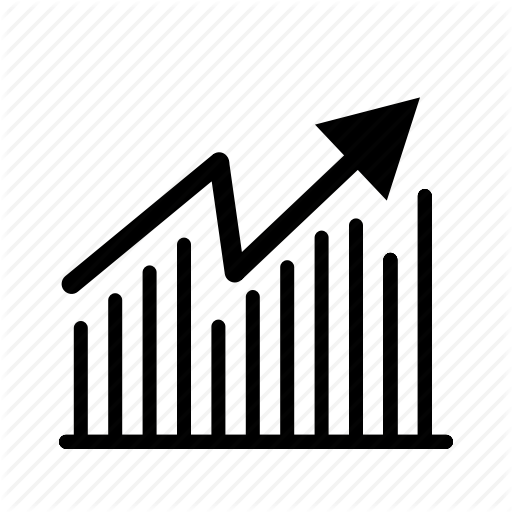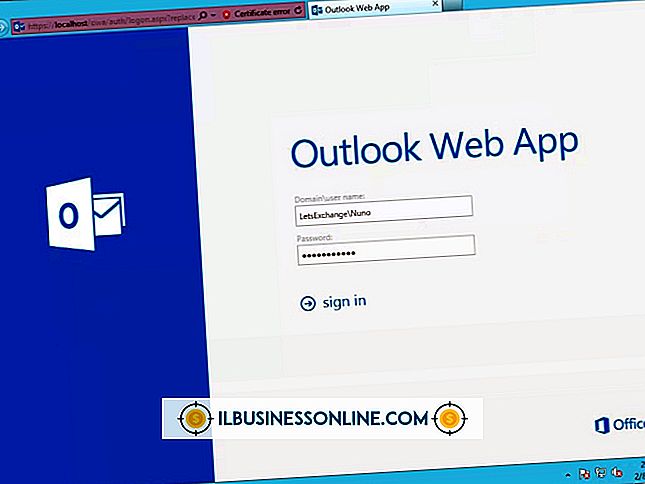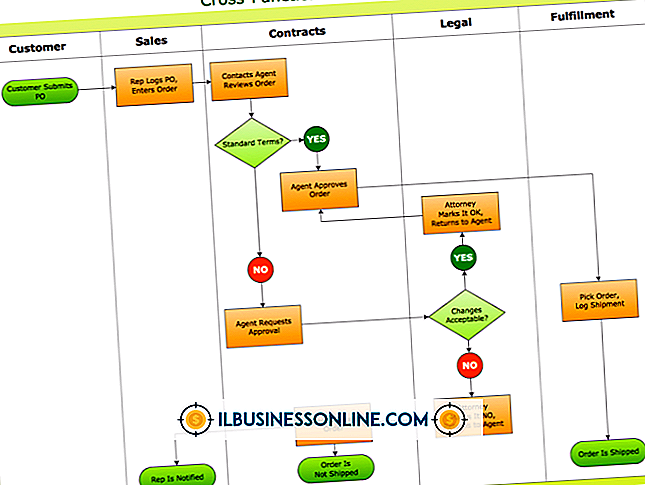Slik viser du en XLS-fil på en webside

Små bedrifter som din bruker Microsoft Excel til å spore alt fra salg og utgifter til ansattes data og skatteinformasjon. Noen av dataene dine kan fortelle fortjeneste og produktivitetshistorier som hjelper deg med å øke bedriftens synlighet som et levedyktig valg for potensielle kunder. Når regnearkfilene inneholder informasjon du vil dele på nettstedet ditt, kan du foretrekke å vise alle eller deler av en arbeidsbok uten å laste opp Excel-dokumentet ditt for web besøkende å laste ned. Microsoft Excels filformatvalg gir deg et bredt støttet alternativ for å hjelpe deg med å dele dataene dine.
1.
Klikk på "Fil" -fanen i Microsoft Excel-båndet og velg "Lagre som". Navngi filen din og velg hvor du vil lagre den, enten i standard Dokumenter-mappen eller et annet sted. Hvis du aktiverer avkrysningsboksen for "Åpne fil etter publisering", åpnes det ferdige PDF-dokumentet i systemets standardprogram for å lese Acrobat-filer.
2.
Åpne rullegardinmenyen Lagre som type og velg "PDF". Still utgangsalternativene til "Minimumstørrelse" for å lage et lite, svært komprimert dokument som favoriserer filstørrelsen over skjerm eller utskriftskvalitet. Velg "Standard" hvis du er mer opptatt av å lage en utskriftsfil enn ved å begrense størrelsen på dokumentet.
3.
Klikk på "Alternativer" -knappen. Du kan velge å sende ut et valgt celleområde, hele det nåværende regnearket eller alle regnearkene i arbeidsboken din. Hvis du har definert utskriftsområder for utdata til en stasjonær skriver, merker du av for "Ignorer utskriftsområder" for å overstyre dem. Klikk på "OK" -knappen for å gå tilbake til dialogboksen Lagre som.
4.
Klikk på "Lagre" knappen for å lage PDF-filen. Last opp den til nettstedet ditt, og legg til en lenke til den på den aktuelle nettsiden.
Tips
- Gi PDF-filen et beskrivende navn som vil gi mening til besøkende på nettstedet som bestemmer seg for å laste det ned. Ta med navnet på firmaet ditt i filnavnet for markedsføringsformål.
- Du kan åpne PDF-filer i mange grafikkprogrammer og omforme dem til JPEG- eller GIF-filer.
- Bruk en PDF-editor for å legge til sikkerhetsbestemmelser som begrenser slike funksjoner som å kopiere data ut av filen, skrive ut den eller redigere den.
Advarsel
- Forhåndsvis PDF-filen din før du laster opp den for å sikre at du inkluderte alt og bare dataene du vil dele.